デスクトップ版Internet Explorer は、標準状態では「メニューバー」を表示しません。一般的に必要な操作はメニューバーがなくても実行できる構造になっていますが、特殊操作を行う環境などで、常にメニューバーを表示しておきたい場合には、以下の設定を適用します。

☆「Alt」キーを押してメニューバーを表示します。
○設定手順

☆「Alt」キーを押してメニューバーを表示します。
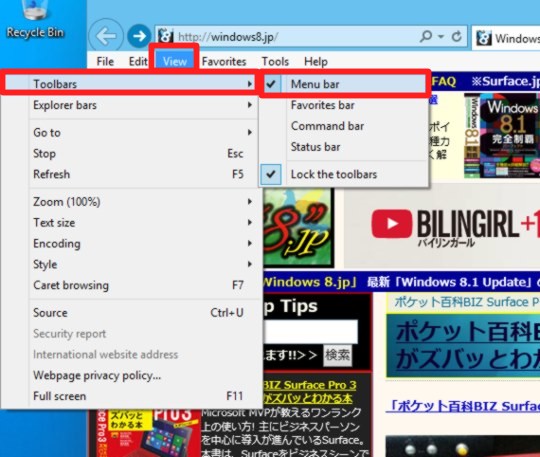
☆メニューバーの「View」-「Toolbars」と選択して、「Menu bar」にチェックをつけます。もしくはデスクトップ版Internet Explorerのウィンドウの何もないところを長押しタップ/右クリックし、メニューから「メニューバー」にチェックをつけます。
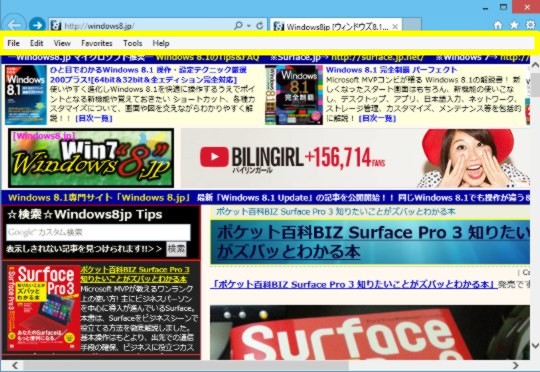
☆Internet Explorerのメニューバーが常に表示されるようになります。





 Copilotビジネス活用術
Copilotビジネス活用術







![[完全改定版]Windows 10上級リファレンス v2](https://hjsk.jp/00books/110/syouei-win10-jrv2-z.jpg)
